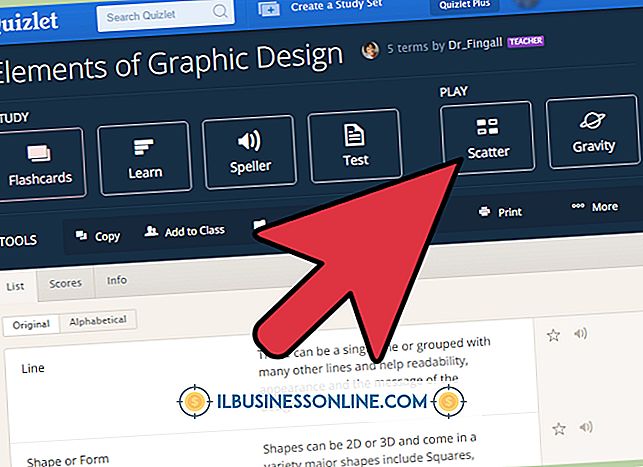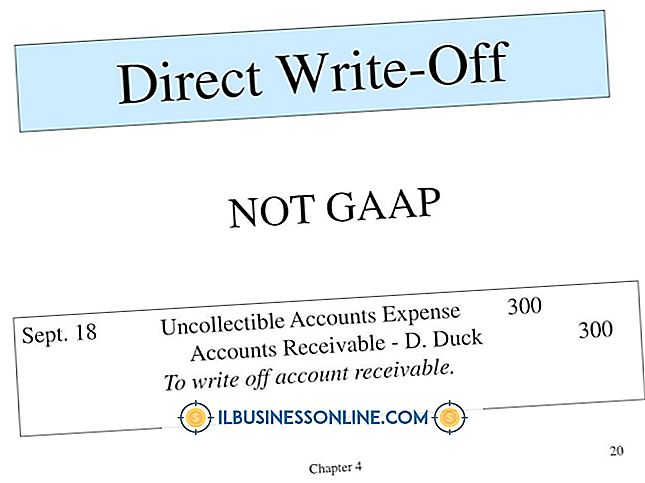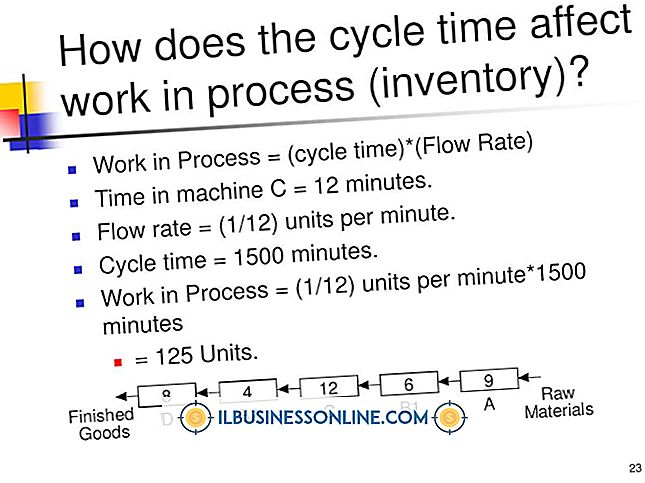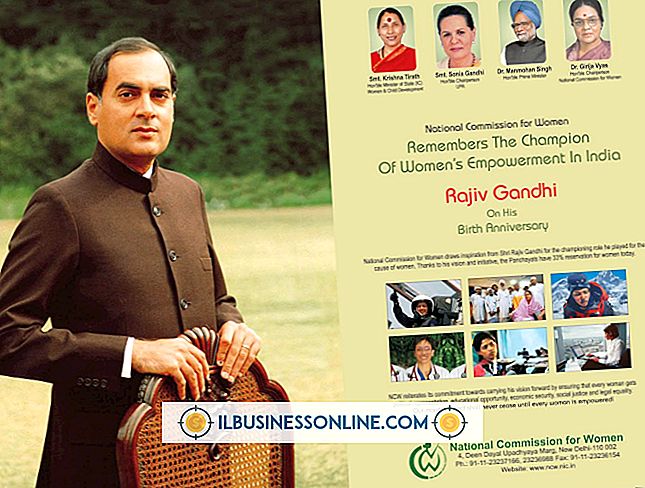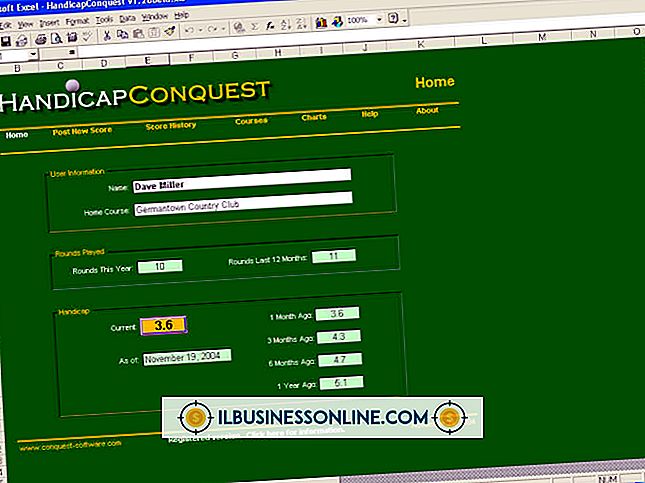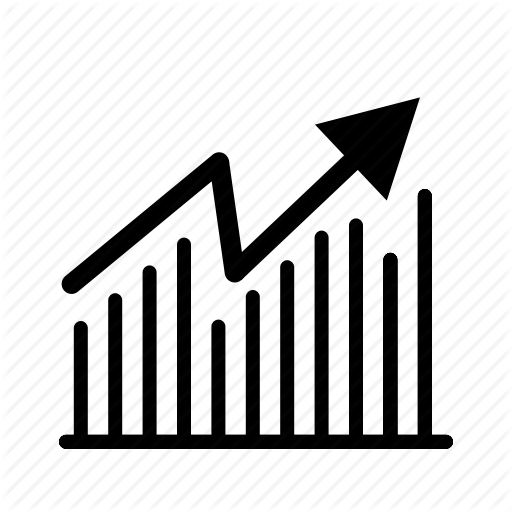So aktivieren Sie die Abwesenheitsfunktion in Microsoft Outlook Express

Im Gegensatz zu Microsoft Office Outlook verfügt Outlook Express nicht über einen Abwesenheitsassistenten, den Sie aktivieren können. In Outlook Express müssen Sie eine E-Mail erstellen, die als Abwesenheits-E-Mail dient, und dann eine neue Regel erstellen, um die E-Mail automatisch zu senden. Wenn Sie das Büro verlassen, müssen Sie die Regel aktivieren. Solange die Regel aktiviert ist, sendet Outlook Express die Abwesenheitsnachricht als Antwort auf jede empfangene E-Mail.
Erstellen Sie die Abwesenheits-E-Mail
1
Starten Sie Outlook Express, klicken Sie auf "Datei", wählen Sie "Neu" und wählen Sie "Mail-Nachricht" aus dem Menü, um eine neue E-Mail zu erstellen.
2
Verfassen Sie die Nachricht, die Sie als Abwesenheits-E-Mail verwenden möchten, und klicken Sie dann auf "Datei" und wählen Sie "Speichern unter" aus dem Menü.
3.
Geben Sie im Feld Dateiname einen Namen für Ihre neue E-Mail ein, wählen Sie den Ordner aus, in dem Sie die E-Mail speichern möchten, und klicken Sie auf die Schaltfläche "Speichern", um die E-Mail zu speichern.
Erstellen Sie die Abwesenheitsregel
1
Klicken Sie auf "Extras", wählen Sie "Nachrichtenregeln" und wählen Sie "Mail" aus dem Menü in Outlook Express.
2
Klicken Sie auf "Neu", um eine neue Regel zu starten, und aktivieren Sie das Kontrollkästchen "Für alle Nachrichten" im Fenster "Bedingungen für Ihre Regel auswählen", um sie auf alle Nachrichten anzuwenden.
3.
Aktivieren Sie das Kontrollkästchen "Antwort mit Nachricht" im Fenster "Wählen Sie die Aktionen für Ihre Regel aus", um automatisch zu antworten, wenn Sie eine neue E-Mail erhalten.
4
Klicken Sie im Dialogfeld "Regelbeschreibung" auf "Nachricht", wählen Sie die E-Mail aus, die Sie als Out-of-Office-E-Mail verwenden möchten, und klicken Sie auf "Öffnen", um sie zu verwenden.
5
Geben Sie im Fenster "Name der Regel" einen beschreibenden Namen für die neue Regel ein und klicken Sie dann zweimal auf "OK", um die Regel zu erstellen. Die Regel ist standardmäßig aktiviert.
Tipps
- Um die Regel zu deaktivieren, deaktivieren Sie das entsprechende Kontrollkästchen im Fenster Nachrichtenregeln.
- Sie können die Regel aktivieren, wenn Sie das Büro verlassen, und nach Ihrer Rückkehr deaktivieren.
Warnung
- Die Informationen in diesem Artikel beziehen sich auf Microsoft Outlook Express 6. Bei anderen Versionen oder Produkten kann es geringfügig oder erheblich abweichen.